「Uploaded.net」の「ファイルとフォルダー(Files & Folders)」画面に表示される「セキュリティ モード(Security-Mode)」の使い方と解除方法に関する記事です。
2つのセキュリティモード
「Security-Mode」にはオンとオフの2種類あります。
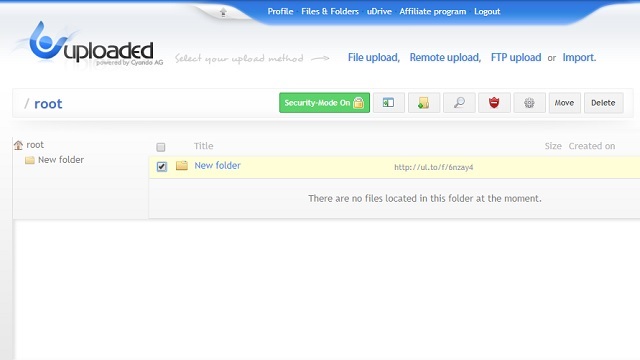
既定値は「オン」が設定されていて「Files & Folders」画面で操作をすると「オフ」に変更することができます。
設定を有効にするとアップロードしたファイルや作成したフォルダーを削除が出来なくなるため、操作を誤ってファイルやフォルダーを消失してしまうことの防止に役立ちます。
また有効(Security-Mode ON)の状態でも、ファイルのアップロードやフォルダー作成は可能なので普段は変更する必要はありません。
セキュリティモードをオフにする手順
「ファイルとフォルダー(Files & Folders)」画面で次の手順で、設定を無効にすることができます。
1. ファイルとフォルダー画面で「Security-Mode ON」をクリックします。
2. 表示された「Security-Mode-Disable」画面で「Disable」ボタンをクリックします。
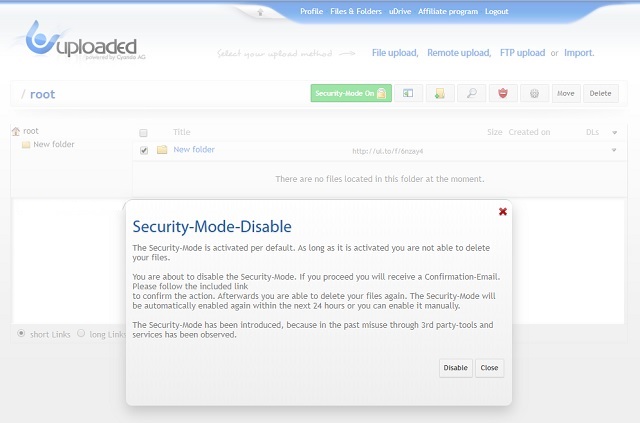
3.「Security-Mode」画面に表示されたメールアドレスに設定用のURLが送信されます。
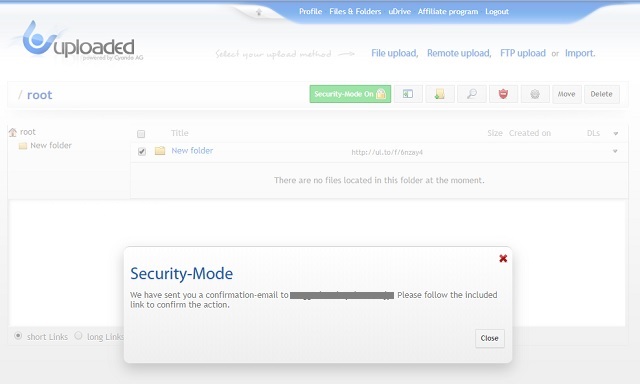
4. メール内のURLをクリックします。
5. 画面に「Security-Mode OFF」が表示され、設定が無効になります。
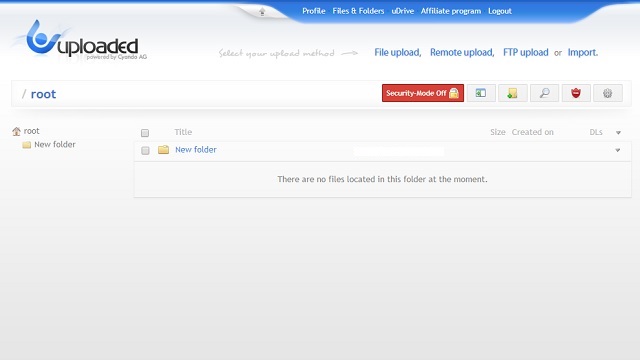
プレミアム会員の登録方法はこちら
まとめ
「Security-Mode」は、アップロードしたファイルや作成したフォルダーを不用意な操作で消失してしまわないために、「削除」に関する操作を無効にする機能です。
有効な場合でもファイルのアップロードなどの操作は可能なので、普段は「オン」の状態でも問題ありません。
フォルダーやファイルの整理する際に、削除などが必要になった場合に、一時的に無効にして操作を行うような使い方になります。
最後までご覧いただき、ありがとうございます。

